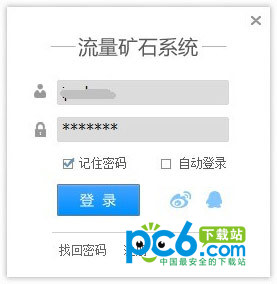萬盛學電腦網 >> 圖文處理 >> Photoshop教程 >> ps入門教程 >> PS教你快速畫一個暖萌大白
PS教你快速畫一個暖萌大白
效果圖:


這是制作好的大白海報~

1.
首先我們要畫出大白的身體~運用鋼筆工具勾出來,如圖所示填充不同深淺的紅色。
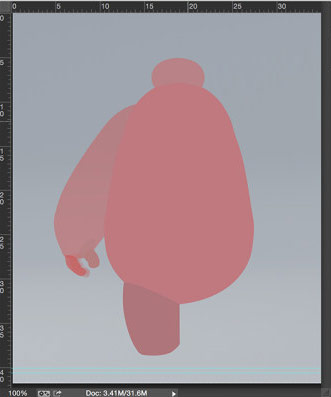
2. 我們先來處理大白的頭部喲,用#bfc5c6填充。
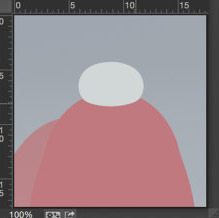
3.
添加內陰影,參數設置就是默認設置。
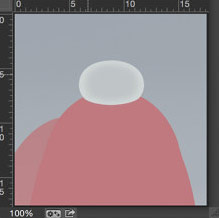
4.為了提高頭部的亮度,我們新建在頭部再填充一個白色圖層,然後添加蒙版,對邊緣進行擦拭,露出一點點原填充的顏色,做出來的效果和下圖一樣就可以啦。
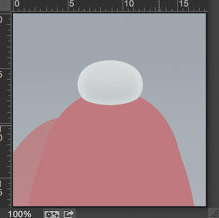
5. 看我的圖層。
為了制作出大白的頭部下方的陰影,我一共用了三個圖層,第一個圖層是純色+蒙版,第二個圖層是在頭部下方的陰影,為了使陰影更逼真,我又添加了一層陰影,最後有兩個正片疊底的陰影。
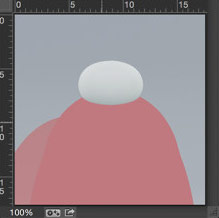
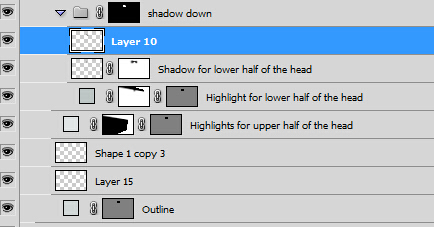
6.給大白的頭部添加高光,畫出如圖所示的圖形,然後用高斯模糊,大概5px左右。
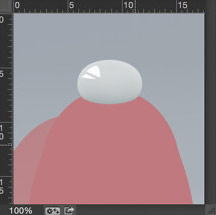
7.做完上面的高光,現在我們就可以來繪制大白(●—●)的眼睛啦。
用橢圓工具和直線工具畫出眼睛,然後我們要打開圖層樣式給眼睛添加陰影,但是不要勾上全局光。
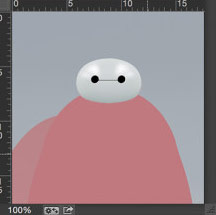
投影,正常,透明度100%,角度-58°,距離1px,一定要記沒有全局光。
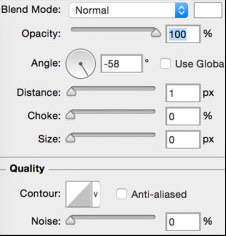
8. 給身體填充顏色為#A8AFB2。

9. 畫筆設置為95px,為了讓身體看上去有厚度,把畫筆的硬度降低接近為0,這個之後是可以調整的,然後在身體底部繪制。

10. 把身體的輪廓復制一層,圖層樣式-斜面浮雕,內斜面,平滑,深度193%,位置:下方,大小232 px,角度90°,高度29°,濾色,透明度56%,正片疊底,透明度28%。

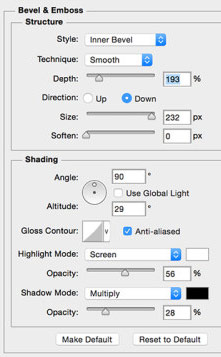
11. 為了給提亮身體的亮度,我們再來復制一層身體~♪(^∇^*)

12. 再新建一層給身體添加高光和陰影的細節。

13. 這裡我們要給身體添加一些高光,同樣是用鋼筆工具繪制好後,高斯模糊2px左右,形狀不用太規律。


14. 不要忘了繪制頭部和身體交界處的陰影,這裡我是直接用了一個橢圓形的模糊,然後用蒙版擦掉的上半部分。

15.在距離邊緣陰影處用2 px畫筆擦拭,使陰影看上去更真實。

16.現在基本上快完成了,我們再給大白的頭部和身體的交界處再來一層陰影,這次的顏色深一些,范圍小點。

17. 給手臂填充#A8B0B3。

18. 使用150 px大小的畫筆,然後將硬度降低,接近0%,在手臂上塗抹,效果如圖所示。

19. 手臂的圖層樣式打開,設置它的外發光為白色,透明度為22%,長度為27。

20. 用畫筆給手臂處添加陰影。

21. 現在我們給手臂繪制高光,填充白色然後高斯模糊3 px,調整不透明度和正片疊底,再結合蒙版擦拭一下下就可以。

22. 再用相同的方式在不同的地方畫一個不同的高光。

23. 現在我們要給大白的手填充不同的灰色,記得這手的交界處和手指要分層來畫,具體可見PSD源文件。
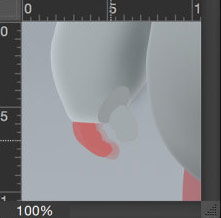
24. 手的繪制方法和手臂的繪制方法一樣,這裡就不再說啦。
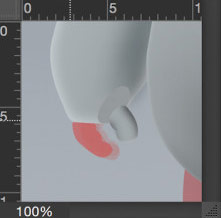
25. 手臂和手的連接處需要打開投影效果和內發光效果。
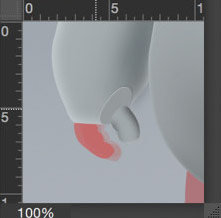


26. 應該注意的是,手指和臂連接的地方是不一樣的。
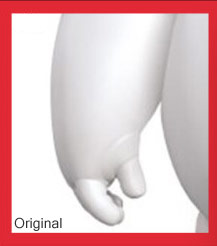
27. 現在我們就完成整個手的繪制啦~其實一點都不難,關鍵是掌握高光與陰影~做這個教程來積累經驗,不會的可以看PSD源文件。
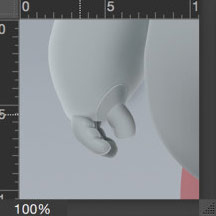
28. 現在增加細節,灰色形狀和線條。
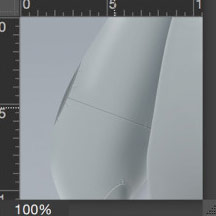
29. 大腿的畫法和手臂的畫法一樣,關鍵就是兩只腿的交界處的陰影和與身體交界處的陰影。

30. 最後給大白添加一個投影,讓它站在地上有立體感~四不四感覺很萌,喲喲喲~加上LOGO!完成!

- 上一頁:PS簡單四步幫你搞定復古風格的海報設計
- 下一頁:PS設計水墨畫海報效果